XForms/饼图
外观
< XForms
您希望使用范围控件来交互式地更改图形,例如饼图。在本例中,我们使用一个 JavaScript 库来修改SVG 图像。饼图的数据保存在模型中的实例中。
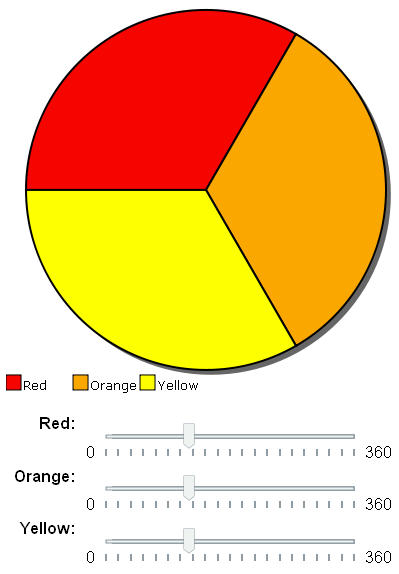
<?xml version="1.0" encoding="iso-8859-1"?>
<html xmlns="http://www.w3.org/1999/xhtml" xmlns:xf="http://www.w3.org/2002/xforms" xmlns:ev="http://www.w3.org/2001/xml-events" xmlns:xsd="http://www.w3.org/2001/XMLSchema" xmlns:xsi="http://www.w3.org/2001/XMLSchema-instance" xmlns:svg="http://www.w3.org/2000/svg" xmlns:xlink="http://www.w3.org/1999/xlink" xmlns:xi="http://www.w3.org/2001/XInclude">
<head>
<link rel="stylesheet" href="pie-chart.css" type="text/css" />
<title>Pie Chart with XForms Range Controls</title>
<script type="text/javascript" src="pie-chart.js" />
<xf:model id="theModel">
<xf:instance id="theData">
<charts xmlns="">
<piechart>
<wedge01>120</wedge01>
<wedge02>120</wedge02>
<wedge03>120</wedge03>
<wedge04>0.00</wedge04>
</piechart>
</charts>
</xf:instance>
<!-- Section 2 -->
<xf:bind nodeset="/charts/piechart/wedge01" type="xsd:decimal" />
<xf:bind nodeset="/charts/piechart/wedge02" type="xsd:decimal" />
<xf:bind nodeset="/charts/piechart/wedge03" type="xsd:decimal" />
<xf:bind nodeset="/charts/piechart/wedge04" type="xsd:decimal" />
<xf:bind nodeset="/charts/piechart/wedge04" calculate="/charts/piechart/wedge01 + /charts/piechart/wedge02 + /charts/piechart/wedge03" />
</xf:model>
</head>
<body onload="showChart('chart')">
<h1>Pie Chart with XForms Range Controls</h1>
<div id="chart">
<!-- Placeholder for chart. Javascript will load here. -->
</div>
<br />
<xf:range ref="/charts/piechart/wedge01" id="s2l1" start="0" end="360" incremental="true">
<xf:label>Red:</xf:label>
<xf:action ev:event="xforms-value-changed">
<xf:load resource="javascript:updateChart('chart')" />
</xf:action>
</xf:range>
<xf:range ref="/charts/piechart/wedge02" start="0" end="360" incremental="true">
<xf:label>Orange:</xf:label>
<xf:action ev:event="xforms-value-changed">
<xf:load resource="javascript:updateChart('chart')" />
</xf:action>
</xf:range>
<xf:range ref="/charts/piechart/wedge03" start="0" end="360" incremental="true">
<xf:label>Yellow:</xf:label>
<xf:action ev:event="xforms-value-changed">
<xf:load resource="javascript:updateChart('chart')" />
</xf:action>
</xf:range>
</body>
</html>
此示例展示了使用鼠标交互式地更改值的一种简洁干净的方法。不需要键盘。以下是第一个范围控件的示例。
<xf:range ref="/charts/piechart/wedge01" start="0" end="360" incremental="true">
<xf:label>Red:</xf:label>
<xf:action ev:event="xforms-value-changed">
<xf:load resource="javascript:updateChart('chart')" />
</xf:action>
</xf:range>
这是一个示例,说明如何将实例文档用作表单中外部组件的接口。您只需将数据放在实例中,并告诉应用程序获取数据即可。
此示例最初受到 Mozilla 网站上 1040 税表示例的启发。绘制饼图的 JavaScript 代码取自该示例。
